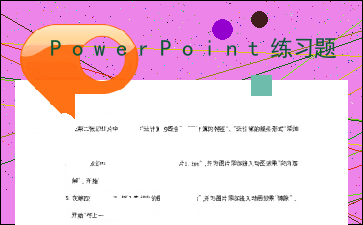PowerPoint练习题
以下为《PowerPoint练习题》的无排版文字预览,完整格式请下载
下载前请仔细阅读文字预览以及下方图片预览。图片预览是什么样的,下载的文档就是什么样的。
PowerPoint练习题
PowerPoint练习题 第1题
点击答题按钮,在打开的 PowerPoint 文档中,按步骤进行操作。完成操作后,保存文档并关闭 PowerPoint。
注意:文件中所需要的素材和样张均在%PATH%下,做题时可参考样张图片。
---------------------------------------------------------------------
1、在第1张幻灯片中插入艺术字"运行中的京津城铁",样式为第1行第3列,文字效果为"转换-弯曲-波形:上"。
2、第2张幻灯片的版式改为"两栏内容",在右侧文本区输入"一等车厢票价不高于70元,二等车厢票价不高于60元。",且文本设置为"楷体"、47磅字。
3、第3张幻灯片的右侧内容区域插入图片:ppt1.jpg,为图片添加"进入-翻转式由远及近"的动画效果。
4、在第3张幻灯片的右下角,插入动作按钮为"动作按钮:转到开头",超链接到第1张幻灯片。
5、第1张幻灯片的背景设置为渐变填充的预设渐变"中等渐变-个性色5", 且隐藏背景图形。
6、幻灯片所有切换效果为"细微-闪光",幻灯片放映方式为"演讲者放映(全屏幕)"。
PowerPoint练习题 第2题
点击答题按钮,在打开的 PowerPoint 文档中,按步骤进行操作。完成操作后,保存文档并关闭 PowerPoint。
注意:文件中所需要的素材和样张均在%PATH%下,做题时可参考样张图片。
---------------------------------------------------------------------
1、幻灯片主题为"积分",第1种变体;所有幻灯片背景为"背景.jpg"图片;设置幻灯片母版,第一级文本:1.5倍行距,添加项目符号"①,120%字高,颜色:白色,背景1"。
2、第2张幻灯片,文本转换为SmartArt图形:"垂直块列表",更改颜色为第一种彩色,应用第2个样式"白色轮廓"。
3、第3张幻灯片,插入图片:"马某某.jpg",应用"棱台亚光,白色"图片样式,添加动画:进入"形状:圆",方向为缩小,慢速3秒。
4、第5张幻灯片,插入"动作按钮:转到开头",超链接到第2张幻灯片,应用第3行第4列的形状样式。
5、所有幻灯片切换效果均为"华丽:库"。
PowerPoint练习题 第3题
点击答题按钮,在打开的 PowerPoint 文档中,按步骤进行操作。完成操作后,保存文档并关闭 PowerPoint。
注意:文件中所需要的素材和样张均在%PATH%下,做题时可参考样张图片。
---------------------------------------------------------------------
1、幻灯片自定义大小:宽36cm、高21cm;所有幻灯片应用"平面"主题,第1种变体。添加幻灯片编号和页脚:"AI时代"。
2、第1张幻灯片,设置背景图片:封面.jpg,隐藏背景图形;插入第3行第2列艺术字,内容为"引爆人机共生新生态"。
3、第3张幻灯片,更改版式为两栏内容,右栏中添加图片:图1.jpg;为图片设置动作链接,超链接到网页地址:http://doc.001pp.com。
4、第5张幻灯片,右栏中文字转换为SmartArt图形:层次结构列表,更改颜色为第1种彩色,样式为:强烈效果;为该SmartArt图形添加进入动画:"飞入,自左下部,按一次级别",调整动画播放顺序为:标题、SmartArt图形、文本。
5、所有幻灯片均设置"分割"切换效果:中央向上下展开,持续时间2秒。
PowerPoint练习题 第4题
点击答题按钮,在打开的 PowerPoint 文档中,按步骤进行操作。完成操作后,保存文档并关闭 PowerPoint。
注意:文件中所需要的素材和样张均在%PATH%下,做题时可参考样张图片。
---------------------------------------------------------------------
1、设置幻灯片主题为"肥皂",第2种变体;所有幻灯片背景样式为"样式3"; 页眉页脚显示自动更新的日期和时间,页脚为"消防安全",标题幻灯片中不显示。
2、新建"空白"版式幻灯片作为第1张幻灯片;在页面左侧插入第1行第3列样式的艺术字:"四个能力建设消防安全宣传","竖排"文字方向,位置参考样张;右侧插入图片"火警.jpg",应用"圆形对角,白色"图片样式;为图片添加动画:"进入:缩放",上一动画之后延迟2秒。
3、新建"标题和内容"版式幻灯片作为第2张幻灯片;标题文字为"四个能力";文本内容为后面四张幻灯片的标题文字。
4、第2张幻灯片中,为每段文字创建超链接,链接到相应的幻灯片,例如:文字"检查消除火灾隐患能力",链接到第3张幻灯片;在右下角插入"动作按钮:空白",超链接到"结束放映",按钮中输入文字"结束"。
5、所有幻灯片设置切换效果:"华丽:百叶窗"。
PowerPoint练习题 第5题
点击答题按钮,在打开的 PowerPoint 文档中,按步骤进行操作。完成操作后,保存文档并关闭 PowerPoint。
注意:文件中所需要的素材和样张均在%PATH%下,做题时可参考样张图片。
---------------------------------------------------------------------
1、应用"切片"主题,第1种变体。
2、第1张幻灯片,插入第1行第4列样式的艺术字:"轻松拥有国际品质的投影专家",文字效果为"转换-跟随路径-拱形:下",宽度为22.5厘米。
3、第2张幻灯片版式改为"两栏内容",将右侧文本内容转换为SmartArt图形为"列表-基本列表";左侧内容区插入图片:ppt1.jpg,图片动画设置为"进入-缩放",效果选项为"对象中心"。
4、在第2张幻灯片之后新建幻灯片为第3张幻灯片,版式为"标题幻灯片",主标题键入"买一得二的时机成熟了",副标题键入"可获赠数码相机",字号设置为30磅、颜色设置为"标准色 红色"。
5、在第3张幻灯片中为"可获赠数码相机"文本设置超链接,单击文本可超链接到%PATH%下的文件"数码相机.pptx"。
6、添加第4张幻灯片,并插入ppt2.png,在该幻灯片的右下角,插入"动作按钮:转到开头"超链接到第一张幻灯片。
7、将全部幻灯片的切换效果设置成"涡流",效果选项为"自顶部"。放映方式为"观众自行浏览(窗口)"。
PowerPoint练习题 第6题
点击答题按钮,在打开的 PowerPoint 文档中,按步骤进行操作。完成操作后,保存文档并关闭 PowerPoint。
注意:文件中所需要的素材和样张均在%PATH%下,做题时可参考样张图片。
---------------------------------------------------------------------
1.为所有幻灯片设置主题为"离子"。
2.设置所有幻灯片:页脚内容为"雨的形成"、显示日期和时间(自动更新)。
3.在第二张幻灯片中,插入素材中的图片"图片1.jpg",并为图片添加进入动画效果,单击时从左侧飞入。
4.在第二张幻灯片中,给文字"形成过程"、"主要形式"、"相关谚语"添加超级链接,分别链接到相应的幻灯片。
5.将第三张幻灯片的版式设置为"竖排标题与文本",将标题进入动画设置为"向内溶解"效果。
6.将第四张幻灯片的切换效果设置为"百叶窗"。
7.在第五张幻灯片上插入"动作按钮:空白",可以链接到第二张幻灯片。
8.将第一张幻灯片的文字主标题转换为艺术字(波形:下),设置其出现的动画效果为"淡化"。
9.将第五张幻灯片的内容文字添加项目编号,编号格式"a,b,c, ..."。
PowerPoint练习题 第7题
点击答题按钮,在打开的 PowerPoint 文档中,按步骤进行操作。完成操作后,保存文档并关闭 PowerPoint。
注意:文件中所需要的素材和样张均在%PATH%下,做题时可参考样张图片。
---------------------------------------------------------------------
1、除标题幻灯片外,其余幻灯片均显示页脚(内容为"请节约用水")和幻灯片编号。
2、第1张幻灯片,添加背景:"点线:5%"图案填充;插入图片:图1.jpg ,高度为8厘米,放置在幻灯片右下角。
3、第2张幻灯片,为右侧图片添加"飞出"退出动画效果;标题添加"放大/缩小"强调动画效果,动画播放后隐藏;更改动画顺序为标题、左中右三张图片。
4、第3张幻灯片,更改为"空白"版式,插入SmartArt图形:循环类的文本循环,应用三维"嵌入"样式,内容如下图所示。
/
5、新建第4张幻灯片:"空白"版式,插入"动作按钮:空白",实现"结束放映"跳转功能,添加文本"谢谢观看"。
6、新建第5张幻灯片,更改版式为"两栏内容",右栏中插入图片:美丽中国.jpg。左栏输入文字"知识拓展:《中国落实2030年可持续发展议程国别方案》"添加超链接,链接至网页地址:http://doc.001pp.com.com/ 。
7、后三张幻灯片设置 "细微:揭开"切换效果,持续时间5秒。
PowerPoint练习题 第8题
点击答题按钮,在打开的 PowerPoint 文档中,按步骤进行操作。完成操作后,保存文档并关闭 PowerPoint。
注意:文件中所需要的素材和样张均在%PATH%下,做题时可参考样张图片。
---------------------------------------------------------------------
1、设置幻灯片大小为"A3 纸张",编号从100开始;所有幻灯片添加自动更新的日期和时间,显示幻灯片编号,显示页脚内容为"端午节习俗"。
2、设置幻灯片主题为"画廊",第2种变体;显示幻灯片编号且从11开始,标题幻灯片中不显示;所有幻灯片背景为图片"背景.jpg"。
3、设置主题幻灯片母版格式,其中标题格式:标准色 绿色、加粗;第一级文本:1.5倍行距,添加项目符号"?,120%字高,标准色 绿色"。
4、新建"空白"版式幻灯片作为第1张幻灯片。插入图片"标题.jpg",应用"金属圆角矩形"图片样式;设置图片的动画效果为"强调:跷跷板,上一动画之后,延迟2秒"。
5、第3张幻灯片中,为每段文字创建超链接,链接到相应的幻灯片,例如:文字"划龙舟",链接到有划龙舟图片的幻灯片。
6、所有幻灯片切换效果均为"细微:覆盖",持续时间2秒。
PowerPoint练习题 第9题
点击答题按钮,在打开的 PowerPoint 文档中,按步骤进行操作。完成操作后,保存文档并关闭 PowerPoint。
注意:文件中所需要的素材和样张均在%PATH%下,做题时可参考样张图片。
---------------------------------------------------------------------
1、页面设置:A4 纸张,编号起始值为101;在主题幻灯片母版中,设置一级文本样式"微软雅黑,2倍行距"。。
2、第1张幻灯片背景为"封面.jpg"图片,其余幻灯片背景为"背景.jpg"图片
3、新建一张"空白"版式幻灯片,作为第2张幻灯片。
(1)插入艺术字"脸谱荟萃",艺术字样式"第4行第5列",阴影"透视:右上"的文本效果;
(2)插入图片1,逆时针旋转15°,全映像:8磅偏移量的图片效果;插入图片2,顺时针旋转345°,3磅粗图片边框;
(3)插入"动作按钮:空白",为该按钮添加文本"结束放映",单击该按钮结束幻灯片放映,形状改为"箭头:虚尾",形状样式第1行第1列。
4、第2张幻灯片,图片1设置"强调:陀螺旋,顺时针旋转两周"动画效果,图片2设置"退出:玩具风车"动画效果;播放顺序先图片2后图片1。
5、第3张幻灯片切换为动态内容"摩天轮"效果,效果选项为"自左侧"。
6、第4张幻灯片,文字"表演艺术家"创建超链接,链接到京剧艺术家.pptx。
PowerPoint练习题 第10题
点击答题按钮,在打开的 PowerPoint 文档中,按步骤进行操作。完成操作后,保存文档并关闭 PowerPoint。
注意:文件中所需要的素材和样张均在%PATH%下,做题时可参考样张图片。
---------------------------------------------------------------------
1、幻灯片页面设置为全屏显示(16:10),编号起始值为10,应用"带状"主题,第1种变体。
2、第1张幻灯片更改版式为"标题幻灯片",副标题内容为"新华社";第3张幻灯片复制两次得到第4、5张幻灯片,这3张幻灯片依次保留文本第1、2、3段;删除第2张幻灯片。
3、将现在的第2张幻灯片,更改版式为"两栏内容",右侧占位符中插入图片:ppt1.jpg ;第3张幻灯片,插入4列×2行的表格,输入以下内容:
/
4、第4张幻灯片更改版式为"竖排标题与文本",插入"动作按钮:空白",超链接到第一张幻灯片,添加文字"谢谢关注"、36号字、标准色 黄色。
5、第1张幻灯片标题添加"飞入"进入类动画、自左侧飞入;第2张幻灯片的图片添加"随机线条"进入类动画、持续时间为2秒;第3张幻灯片的文本内容添加"字体颜色"强调类动画、效果选项的字体颜色为标准色 红色。
6、所有幻灯片设置"溶解"切换效果,放映方式为"观众自行浏览(窗口)"。
PowerPoint练习题 第 11 题
******************************
1、点击答题按钮 直接调用考试文件作答,考试文件禁止修改文件名、禁止移动文件位置(否则不得分)。
2、所有素材均保存在"%PATH%"考试文件夹下(点击 答题界面最上方"考生目录"即可调用考试文件夹)。
3、请按题干顺序作答,注意保存,关闭所有答题环境点击返回答题,继续作答。
4、交卷前请关闭所有答题环境。
**********************************
点击 答题按钮 调用文档作答
1.为所有幻灯片设置不同的单色背景(1-橙色,2-绿色,3-黄色,4-浅蓝,5-紫色,6-深红)。
2.设置所有幻灯片:页脚内容为"中秋诗词"、显示幻灯片编号。
3.在第二张幻灯片中,给文字"月下独酌"、"八月十五夜月"、"望月怀远"、"水调歌头"添加超级链接,分别链接到相应的幻灯片。
4.在第二张幻灯片中,插入素材中的图片"图片1.jpg",并为图片添加进入动画效果"浮入"。
5.在第二张幻灯片中,插入素材中的图片"图片2.jpg",并为图片添加进入动画效果''圆形扩展''。
6.将幻灯片的切换效果设置为"百叶窗",全部应用。
7.在第六张幻灯片上插入一个自定义动作按钮,可以链接到第二张幻灯片。
8.将第一张幻灯片的文字主标题的字体设置为"华文行楷",字号为"60",设置其进入的动画效果为"旋转"。
9.将第二张幻灯片的内容文字添加项目编号,编号格式"1,2,3, ..."。
/
PowerPoint演示文稿 第 12 题
******************************
1、点击答题按钮 直接调用考试文件作答,考试文件禁止修改文件名、禁止移动文件位置(否则不得分)。
2、所有素材均保存在"%PATH%"考试文件夹下(点击 答题界面最上方"考生目录"即可调用考试文件夹)。
3、请按题干顺序作答,注意保存,关闭所有答题环境点击返回答题,继续作答。
4、交卷前请关闭所有答题环境。
**********************************
点击 答题按钮 调用文档作答
1.为所有幻灯片设置主题为"基础"。
2.设置所有幻灯片:页脚内容为"云计算"、显示日期和时间(自动更新)。
3.在第二张幻灯片中,给文字"云计算的概念"、"云计算的特征"、"云计算的服务形式"添加超级链接,分别链接到相应的幻灯片。
4.在第二张幻灯片中,插入素材中的图片"图片1.jpg",并为图片添加进入动画效果"向内溶解",开始"与上一动画同时"。
5.在第四张幻灯片中,插入素材中的图片"图片2.jpg",并为图片添加进入动画效果"擦除",开始"与上一动画同时"。
6.将第四张幻灯片的版式设置为"竖排标题与文本",将标题进入动画设置为"飞旋"效果。
7.在最后一张幻灯片上插入返回动作按钮,点击后返回到第二页。
8.第一张幻灯片的文字主标题的字体设置为"黑体",字号为"64",设置其进入的动画效果为"随机线条";
9.将第五张幻灯片的内容文字添加项目编号,编号格式"Ⅰ,Ⅱ,Ⅲ..."。
/
PowerPoint演示文稿 第 13 题
******************************
1、点击答题按钮 直接调用考试文件作答,考试文件禁止修改文件名、禁止移动文件位置(否则不得分)。
2、所有素材均保存在"%PATH%"考试文件夹下(点击 答题界面最上方"考生目录"即可调用考试文件夹)。
3、请按题干顺序作答,注意保存,关闭所有答题环境点击返回答题,继续作答。
4、交卷前请关闭所有答题环境。
**********************************
点击 答题按钮 调用文档作答
1.为所有幻灯片设置主题为"切片"。
2.设置所有幻灯片:页脚内容为"多媒体教学系统"、显示幻灯片编号。
3.在第二张幻灯片中,给文字"应用于教学的多媒体技术"添加超链接,链接到第四张幻灯片。
4.在第三张幻灯片中,插入素材中的图片"图片1.jpg",并为图片添加进入动画效果"擦除",开始"与上一动画同时"。
5.将第四张幻灯片的版式设置为"标题和内容",将文字进入动画设置为"向内溶解"效果。
6.将第一张幻灯片的切换效果设置为"涡流"。
7.在最后一张幻灯片上插入返回动作按钮,点击后返回到第一页。
8.将第一张幻灯片的文字主标题的字体设置为"华文新魏",字号为"60",设置其进入的动画效果为"缩放"。
9.将第四张幻灯片的内容文字添加项目符号●。
/
PowerPoint演示文稿 第 14 题
******************************
1、点击答题按钮 直接调用考试文件作答,考试文件禁止修改文件名、禁止移动文件位置(否则不得分)。
2、所有素材均保存在"%PATH%"考试文件夹下(点击 答题界面最上方"考生目录"即可调用考试文件夹)。
3、请按题干顺序作答,注意保存,关闭所有答题环境点击返回答题,继续作答。
4、交卷前请关闭所有答题环境。
**********************************
点击 答题按钮 调用文档作答
1.为所有幻灯片设置主题为"画廊"。
2.设置所有幻灯片:页脚内容为"四大文明古国"、显示日期和时间(自动更新)。
3.在第三张幻灯片中,给文字"中国"添加超级链接,链接到第五张幻灯片。
4.在第二张幻灯片中,插入素材中的图片"图片1.jpg",并为图片添加强调动画效果"陀螺旋",开始"与上一动画同时"。
内容过长,仅展示头部和尾部部分文字预览,全文请查看图片预览。 保存在"%PATH%"考试文件夹下(点击 答题界面最上方"考生目录"即可调用考试文件夹)。
3、请按题干顺序作答,注意保存,关闭所有答题环境点击返回答题,继续作答。
4、交卷前请关闭所有答题环境。
**********************************
点击 答题按钮 调用文档作答
1.为所有幻灯片设置主题为"回顾,变体第三个"。
2.设置所有幻灯片:页脚内容为"大阅兵"、显示幻灯片编号。
3.在第三张幻灯片中,给文字"时代意义"添加超链接,链接到第五张幻灯片。
4.在第二张幻灯片中,插入素材中的图片"图片1.jpg",并为图片添加进入动画效果"随机线条",开始"与上一动画同时"。
5.将第三张幻灯片的版式设置为"标题和竖排文字",将标题进入动画设置为"回旋"效果。
6.将第五张幻灯片的切换效果设置为"时钟"。
7.在第五张幻灯片上插入一个自定义动作按钮,可以链接到第三张幻灯片。
8.将第一张幻灯片的文字主标题的字体设置为"华文新魏",字号为"60",设置其进入的动画效果为"缩放"。
9.将第五张幻灯片的内容文字添加项目编号,编号格式"a,b,c, ..."。
/
[文章尾部最后500字内容到此结束,中间部分内容请查看底下的图片预览]
以上为《PowerPoint练习题》的无排版文字预览,完整格式请下载
下载前请仔细阅读上面文字预览以及下方图片预览。图片预览是什么样的,下载的文档就是什么样的。
图片预览